本日、
InfoboxCloudで新しいクラウドサーバーバックアップツールを
開始します。 これで、たとえば勤務時間の終わりなど、スケジュールに従って適切な時間にサーバーをバックアップできます。 保存するバックアップの数を選択し、バックアップ通知を設定できます。

このツールはInfobox独自のものであり、標準のバックアップメカニズムとともに利用できます。 私たちはあなたからのフィードバックや提案を喜んで受け取ります。それはさらなる開発の間に考慮されます!
ツールを使用するには
、クラウド
コントロールパネルのメインページからツールを起動します。

クラウドに作成されたサーバーのリストが表示されます。 すぐに手動でバックアップを作成するか、これらのサーバーのいずれかをクリックして、バックアップまたはスケジュール設定から復元できます。

[バックアップ]セクションに、以前に作成されたバックアップが表示されます。 必要な状態に回復するか、不要になったバックアップを削除できます。

「スケジュール設定」セクションでは、適切な時間に適切な間隔で(ただし、1日1回より多くない頻度で)crontab形式のバックアップスケジュールを計画できます。 ユーザーは、保存されたバックアップの数(最大9個)と電子メールアドレスを個別に指定して、バックアップの作成に関する通知を受け取ることができます。

Infoboxの新しいツールでバックアップを有効にすると、柔軟性の低いネイティブツールは切断されます。 既存のバックアップは削除され、新しいツールで新しいバックアップが作成されます。
crontab形式
Crontab形式は、アクションの時間と頻度を記述するための強力で柔軟な方法です。
スペースで区切られた5つのフィールドで構成されます。
* * * * *
| | | | |
| | | | + -----曜日(範囲:1-7)
| | | + -------月(範囲:1-12)
| | + ---------月の日(範囲:1-31)
| + -----------時間(範囲:0-23)
+ -------------分(範囲:0-59、フィールドは使用不可)
5つのフィールドのいずれにも、値として記号*(アスタリスク)を含めることができます。 これは、可能な値のすべての範囲、たとえば、毎分、毎時間などを意味します。
フィールドには、コンマで区切られた値のリスト(1,4,8など)、またはハイフンで示された値の間隔(サブ範囲)(1-8など)を含めることができます。
アスタリスク(*)または間隔の後、/記号を使用して値のステップを示すことができます。 たとえば、「Days」フィールドで0-22 / 2を使用して、アクションが2日ごとに発生することを示すことができます(古いバージョンからの代替-0,2,4,6,8,10,12,14,16,18 、20.22)。
数値の代わりに、フィールド「月」および「曜日」で、英語の月の名前(1月、2月、12月)および曜日(月、火、日)を3文字に短縮して使用できます。
たとえば、月曜日から金曜日まで毎日18:00にバックアップを設定します。

または、月曜日の午前0時にバックアップを設定します。
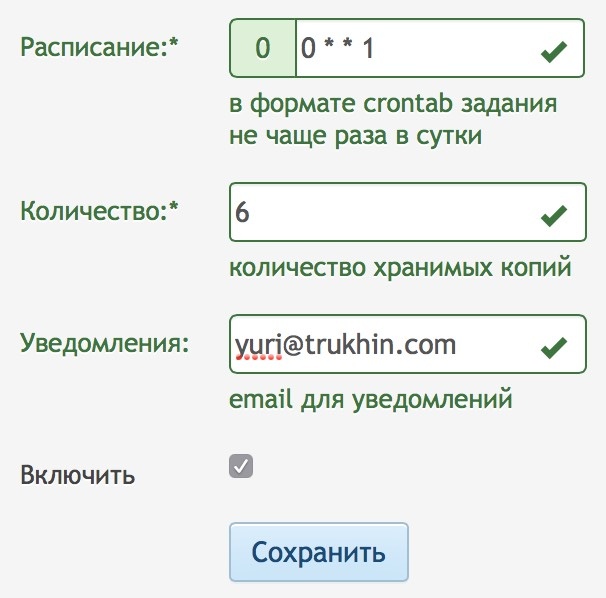
crontab形式でスケジュールを入力するのが難しい場合は、
こちらの計算機を使用して
ください 。 そして、それについて
私たちに必ず
書いてください 。 このような形式が複雑に思える場合は、簡単にします。 フィードバックと提案を
お待ちしています。 Habréにコメントを残すことができない場合は、
コミュニティに書き込みます。
使用成功!